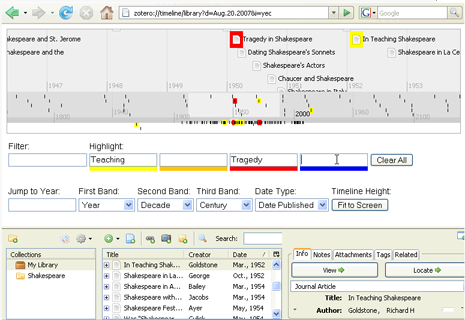This is an old revision of the document!
タイムライン
タイムライン(時系列)機能はアイテムを可視化するための新しい方法を提供します。ZoteroタイムラインはMITのSIMILE Timeline projectを採用しています。
この節の内容の大半は、上の動画でもご覧になれます(英語)。画像をクリックしてください。
タイムラインの生成
タイムラインを作るには、単にZoteroのアクションメニュー(歯車アイコン)から「タイムラインの作成」を選ぶだけです。これで閲覧中のコレクションのタイムラインが生成されます。
タイムライン表示の理解
Zotero タイムラインは3つのレベルで構成されており、それぞれは水平の灰色の帯として示されています。初期設定では、一番下から上へ向かうにつれ、あなたのアイテムの配置はよりまばらになります。中段と下段の中央の明るい灰色の領域は、アイテムを時系列で探索するための「鍵穴」です。この範囲内に存在するアイテムが上段の帯に詳しく表示されます。
タイムラインでの移動
マウスのポインタをタイムラインの上で動かすと、手の形に変わります。この「手」でタイムラインをドラッグすると、時間軸上を移動することができます。下の段での動きはより速いものになります。
タイムラインの時間軸上をドラッグするのに加えて、この帯の上をダブルクリックしてその時点を拡大表示することもできます。タイムラインの下にある“Jump to Year”欄に年を入力して、特定の年へ瞬時に移動することもできます。
もしZoteroの画面が開いている場合、タイムライン上のアイテムのひとつをクリックすると、そのアイテムが自動的にZoteroのコレクションの中で選択されます。この機能は時系列に沿ってあなたのコレクションの中のアイテムにメモを追加する際など便利です。
タイムラインの操作
タイムラインの表示を以下に示す方法で操作することができます。
| タイムラインの設定 |
 |
結果の絞り込み
タイムラインに表示されるアイテムの数を減らしたければ、フィルターを使ってください。特定の単語、数字あるいは文字を含むアイテムだけを表示させるためには、そのデータをフィルター欄に入力するだけです。
キーワードの強調表示
強調表示機能により一目で傾向を掴むことが簡単になります。強調表示欄のひとつに語句を入力してください。タイムラインはその語句を題名に含むアイテムに対応する色をつけて強調表示します。アイテムの題名の時間軸にそった変化傾向を可視化することができます。
帯の変更
特定の出版年月日を拡大表示したい場合、あるいは大まか傾向を見るために縮小表示したい場合、タイムラインの帯の設定を変えてください。設定変更のためには、一段目、二段目、三段目の帯の時間範囲をドロップダウンメニューから変更するだけです。日から千年紀までの範囲で選ぶことができます。
日付の選択
初期設定ではZoteroはアイテムの出版日をタイムライン表示のために使用します。コレクションの中を探索するときに、出版日情報が最も有用であることが多いでしょう。「日付の種類」ドロップダウンメニューから選択することで、あなたのコレクションをアイテムの作成日時、更新日時を使って眺めることができます。これにより、いつ頃どんなアイテムを追加・変更したかが表示されるので、あなたの研究の傾向の時間変化を見ることができます。

 Upgrade Storage
Upgrade Storage